Процесорът е основният изчислителен елемент на всеки компютър, включително смартфоните. За тези, които искат да разберат по-добре пазара на устройства и да се ориентират в капацитета си, искат да проверят автентичността на устройството при покупка, а за други цели ще бъде полезно да разберат името и характеристиките на процесора на мобилен телефон.
Разберете процесора на смартфона
Можете да видите кой процесор е инсталиран на вашата машина по различни начини, като използвате вградени инструменти или инструменти на трети страни. За съжаление няма да има лесен вариант, както в случая с компютър - преглед в придружаващата документация - тъй като производителите на смартфони най-често посочват каквото и да е в документите на устройството (RAM и ROM размери и стъклен материал), но не и информация за процесора.
Прочетете също: Как да разберете вашия процесор на компютър
Метод 1: Информация от продавача
Когато купувате или просто се грижите за смартфон, можете веднага да разберете какъв процесор има. Като правило добросъвестните онлайн продавачи се опитват да предоставят колкото се може повече надеждна информация за продукта. Вземете например двама големи дилъри на смартфони: Euroset и Svyaznoy.
Евросет
- Да бъдеш на начална страница, използвайте търсенето на конкретен модел или търсете смартфона, който ви интересува, по категории.
- Щракнете с левия бутон върху бутона "Характеристики" вляво или отдолу на изображението на машината.
- Погледнете данните на процесора в раздела "Основни характеристики".
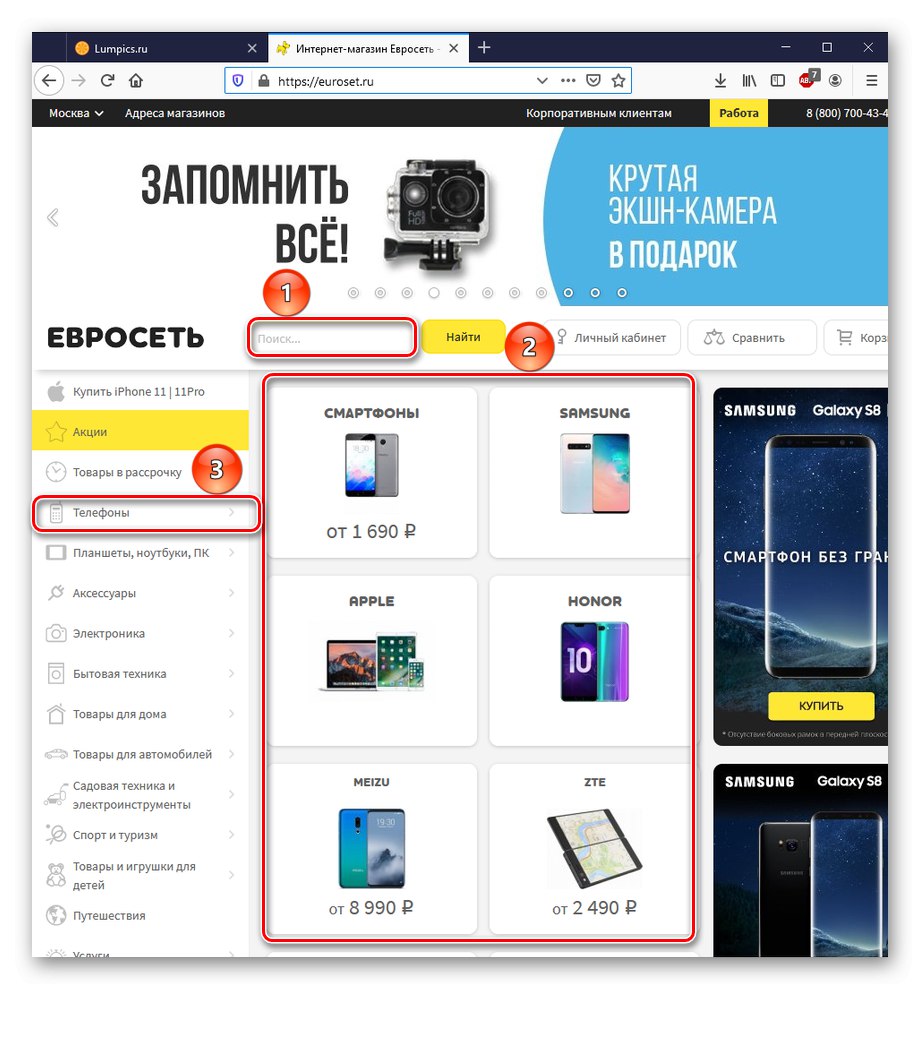

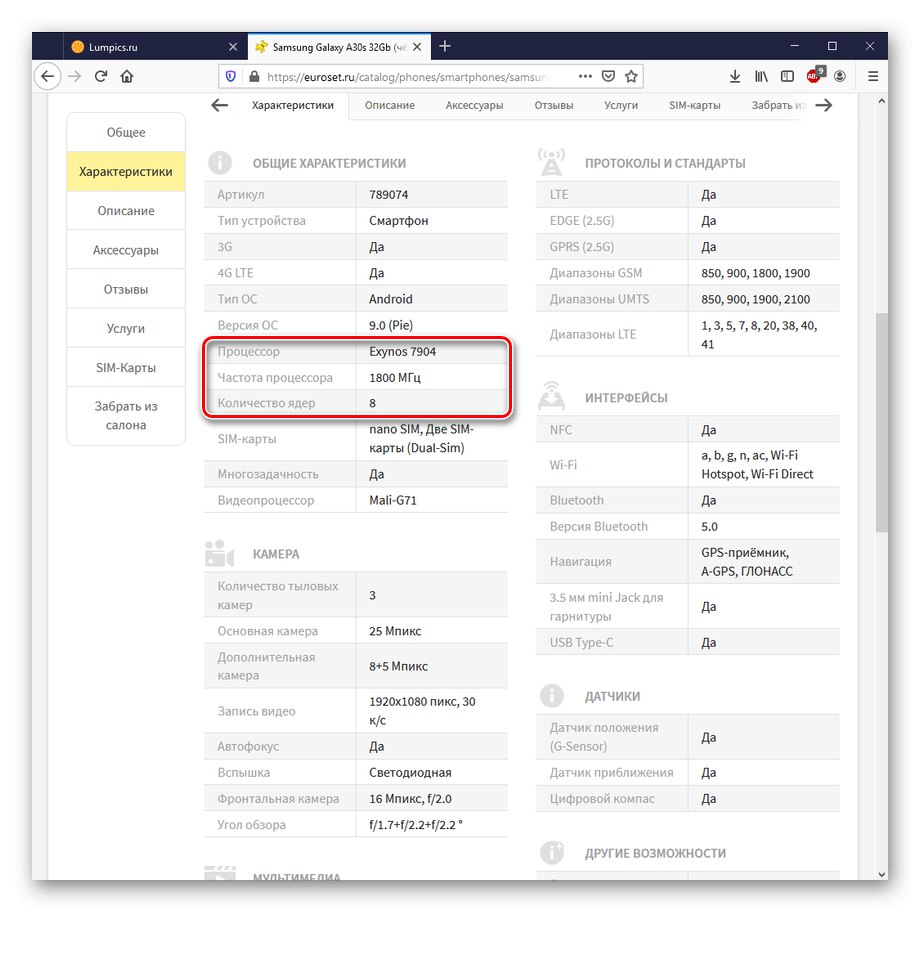
Пратеник
- Като отидете на сайта, идентифицирайте модела, който ви интересува, като използвате категориите за търсене или сайт.
- Щракнете върху бутона „Всички характеристики“.
- Прегледайте подробностите за процесора на избраното устройство.
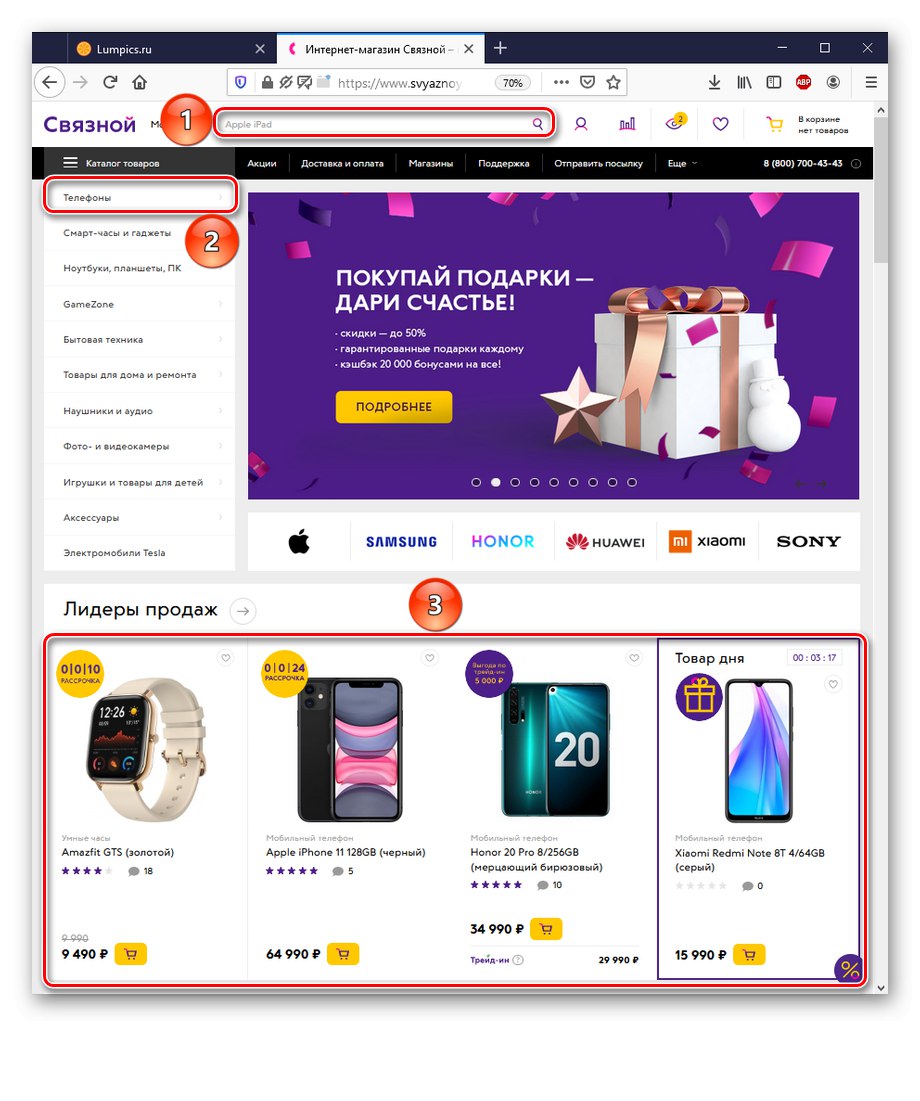
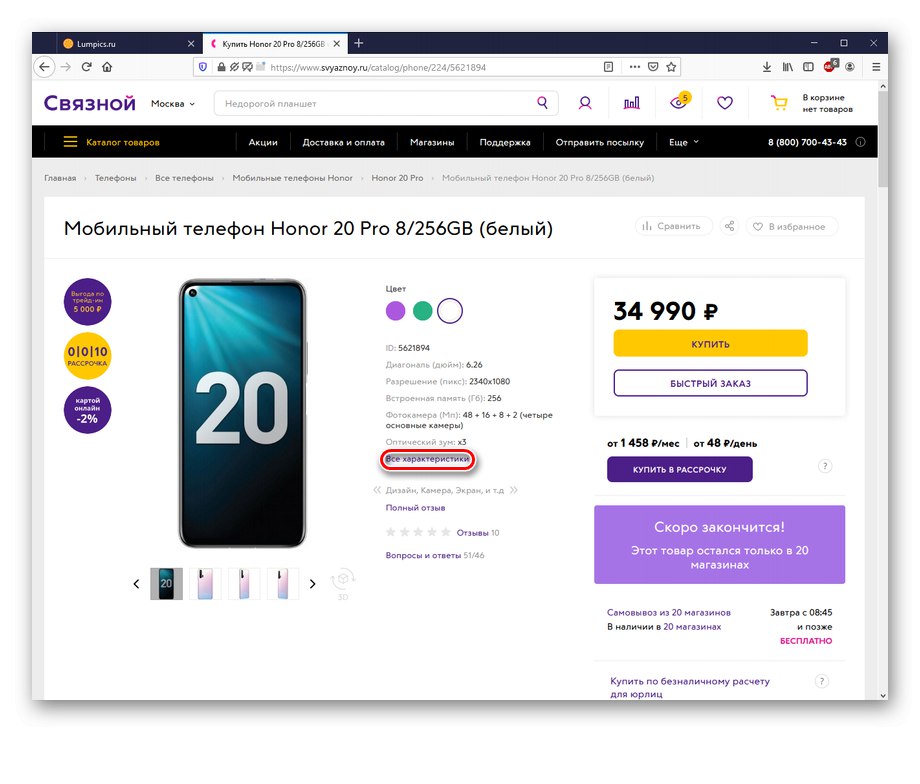
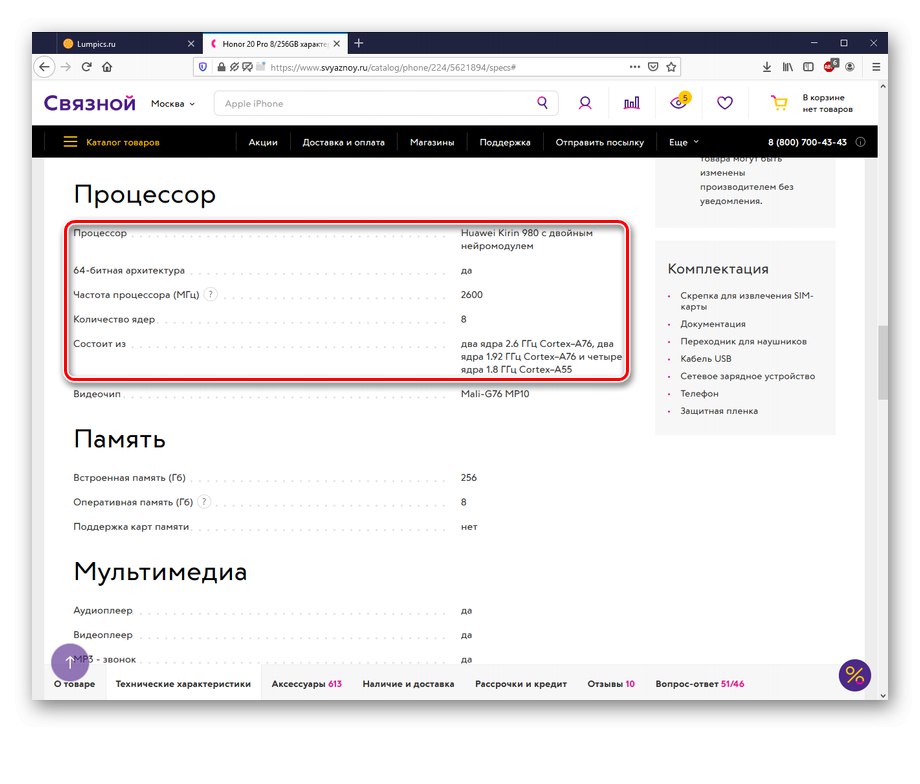
Информацията на дилърските сайтове е доста точна, но неволно можете да попаднете на недобросъвестни продавачи, които могат да дезинформират купувачите. Освен това, ако моделът, който ви интересува, не се продава в някой магазин, тогава съответно няма да има информация за него.
Метод 2: Сайтове за агрегиране
Пазарните агрегатори или продуктовите агрегатори са специални услуги, които събират и групират оферти за продажба на различни продукти в множество магазини. На руския пазар има два добри агрегатора за електроника - Yandex.Market и e-Katalog.
Yandex Market
- Битие на сайта, въведете името на търсеното от вас устройство в лентата за търсене или използвайте избора на устройството измежду предлаганите на сайта.
- Натиснете „Всички характеристики“.
- Превъртете надолу до раздела "Памет и процесор" и погледнете името и параметрите на процесора.
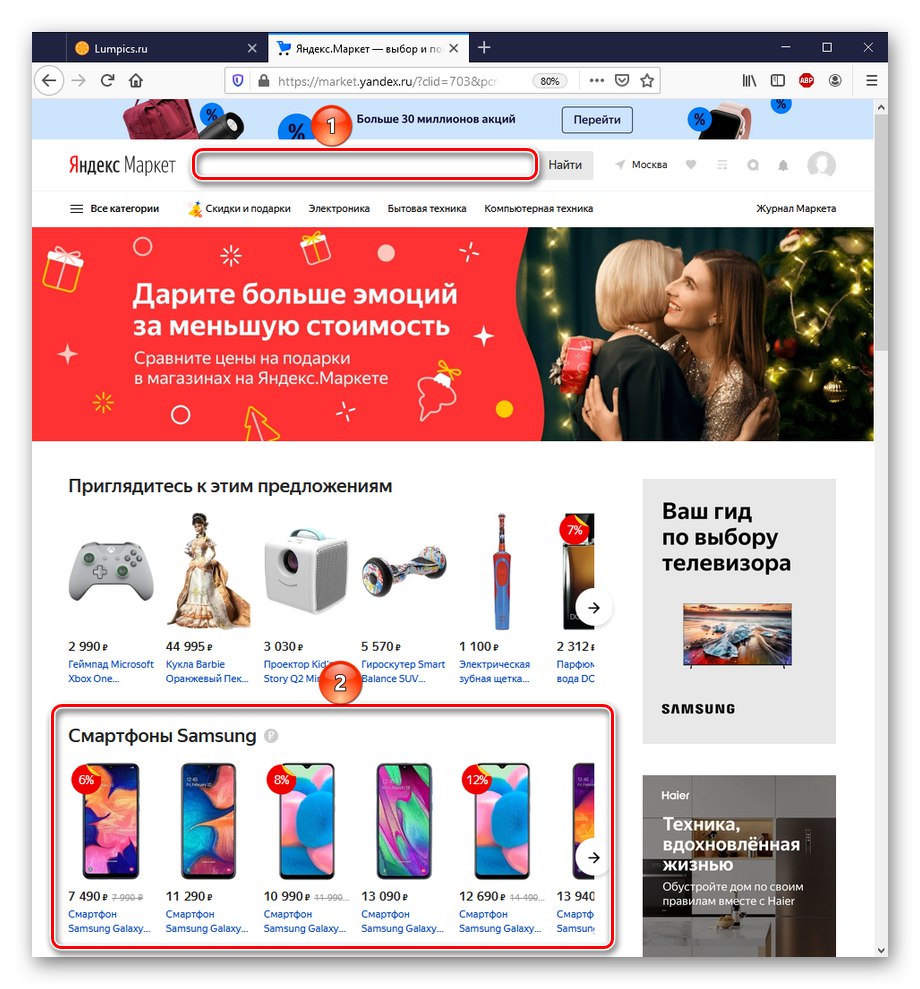
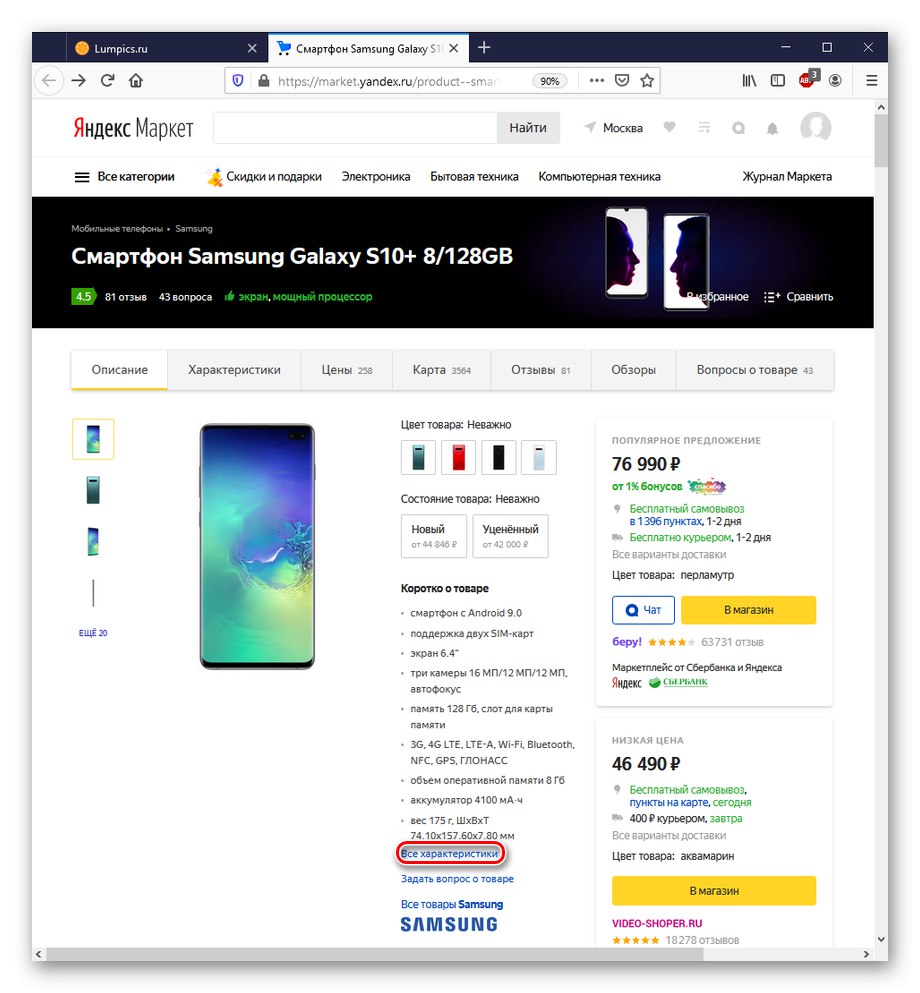
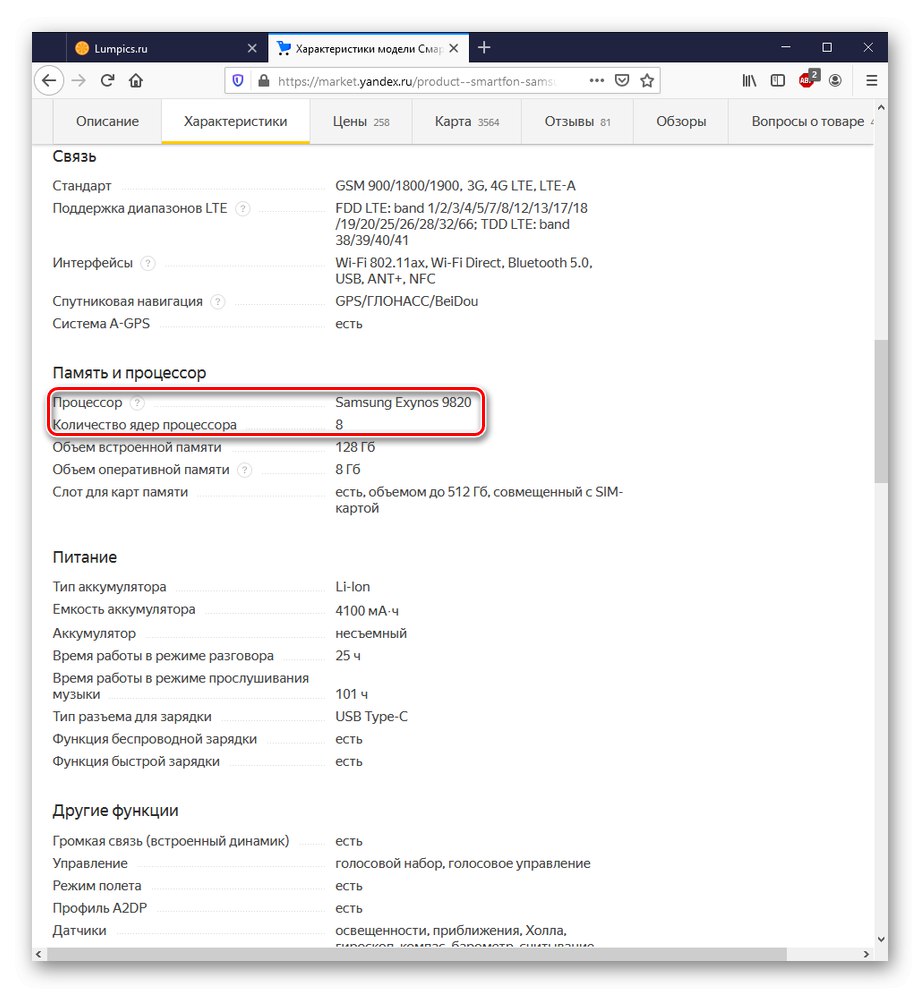
По този начин Yandex.Market може да се използва като инструмент за преглед на почти всички характеристики, включително за определяне на процесора. Единственият недостатък е, че на този сайт е създадена отделна страница за един и същ модел смартфон с различни конфигурации. Във връзка с това може да възникнат известни трудности при намирането на продукта, от който наистина се нуждаете.
е-каталог
- Чрез отваряне на сайта, използвайте търсене или намерете вашето устройство от предлаганите от услугата.
- Отидете в раздела "ХАРАКТЕРИСТИКИ".
- Погледнете данните за процесора за избрания модел в раздела "Хардуер".
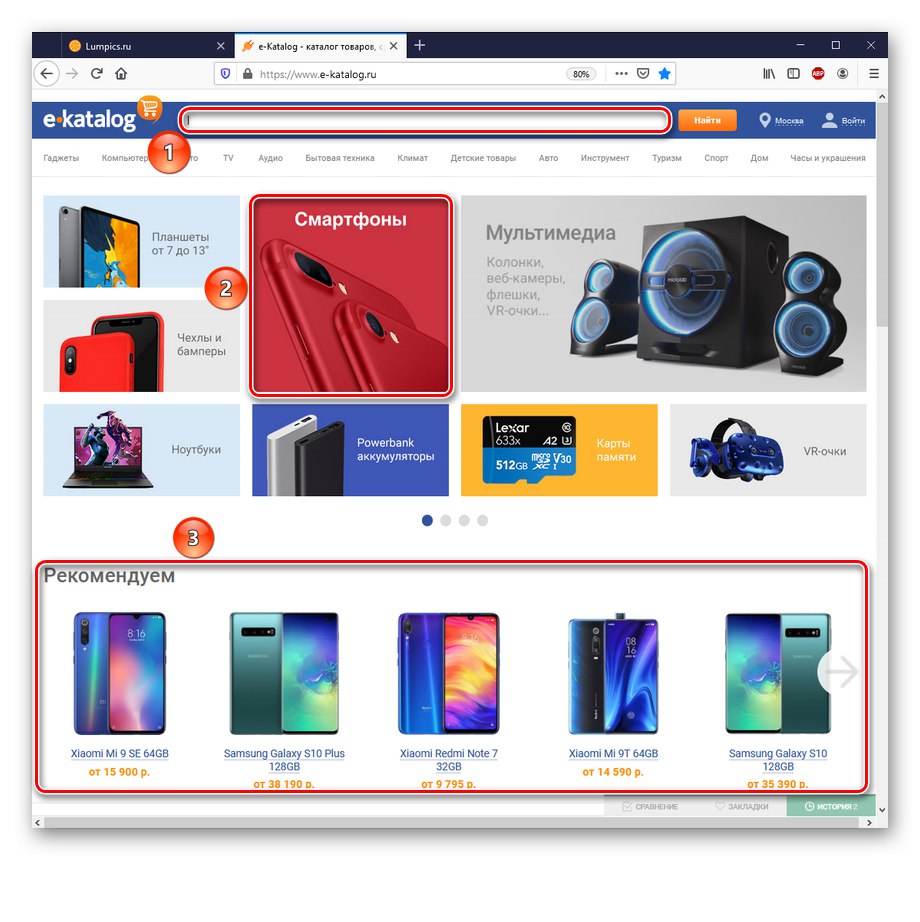
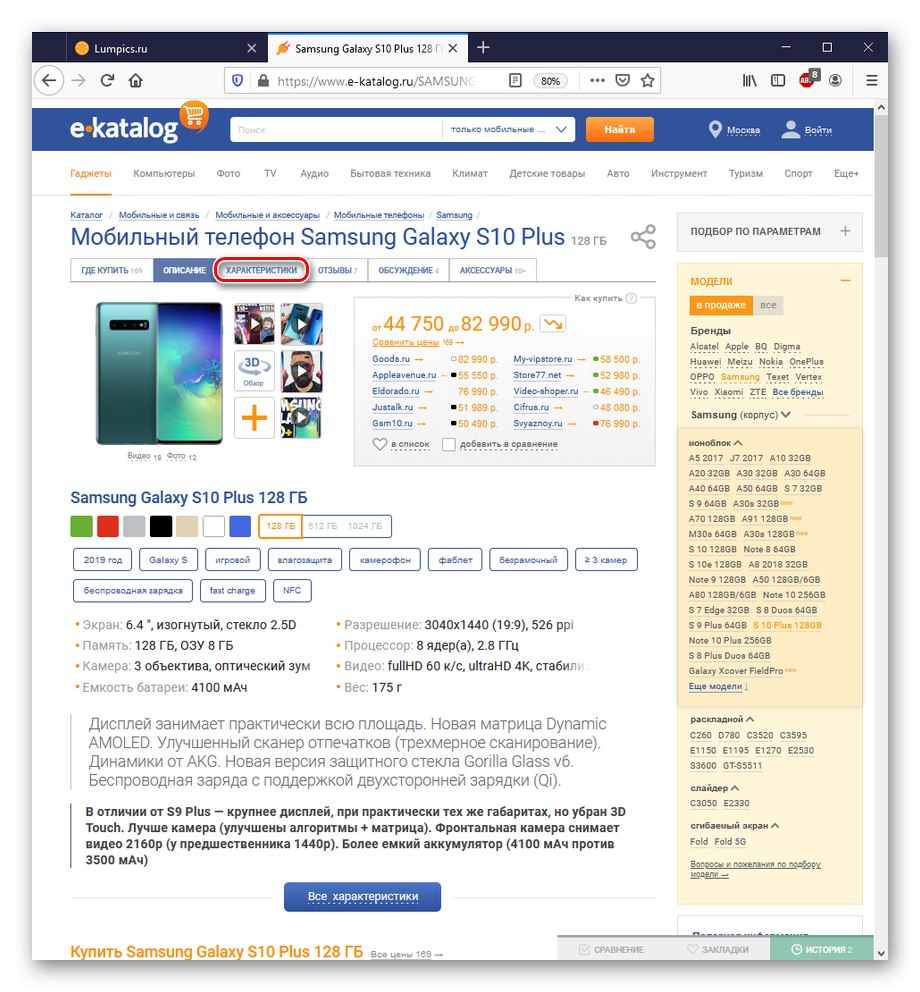
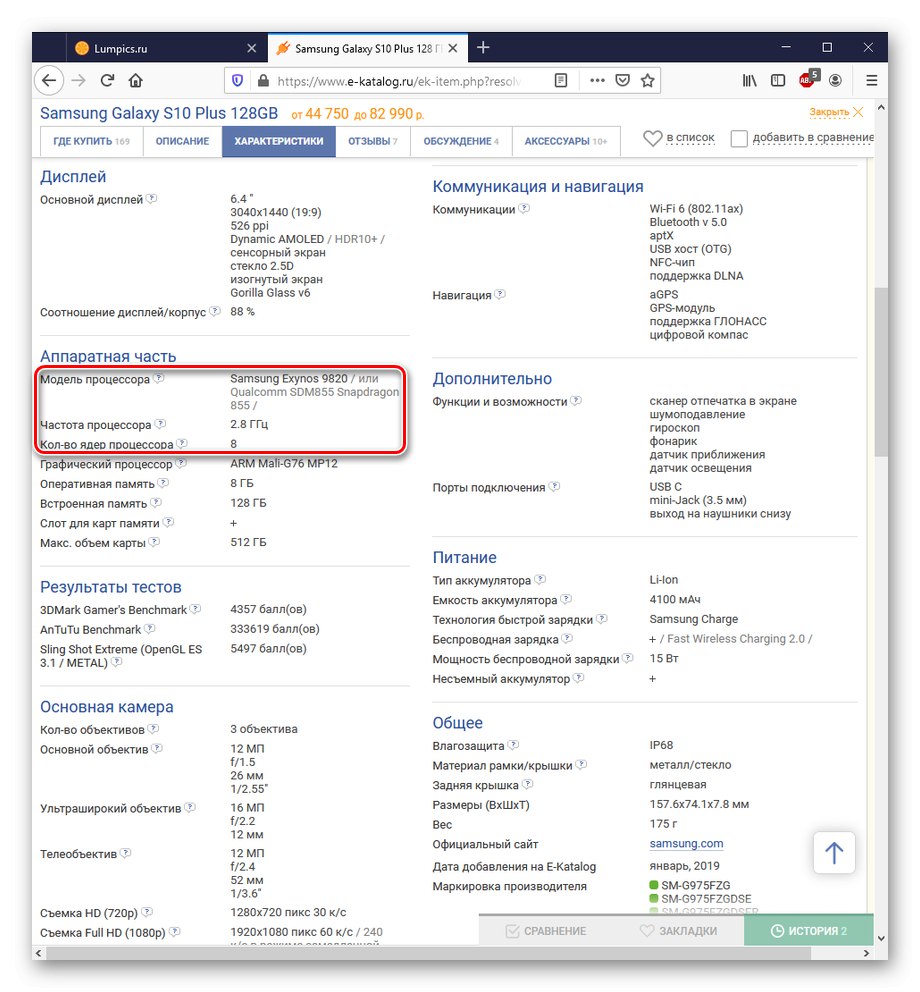
Моля, обърнете внимание, че в случая на Samsung Galaxy S10 +, e-katalog веднага показва, че моделът има вариации както с процесорите Exynos, така и със Snapdragon. Други агрегатори, включително Yandex.Market, може да нямат такова уточнение или вариациите с различни процесори ще се считат за отделни модели.
Метод 3: Спецификации на производителя
Можете да разберете кой процесор се използва на определен смартфон чрез собствения интернет ресурс на неговия производител в раздела за характеристики. Вземете например Samsung, Xiaomi и Apple.
Samsung
- Намерете устройството, което ви интересува, чрез търсене или в каталога сайт.
- Отидете на страницата "Характеристики".
- Помислете за параметрите на процесора на избрания модел.
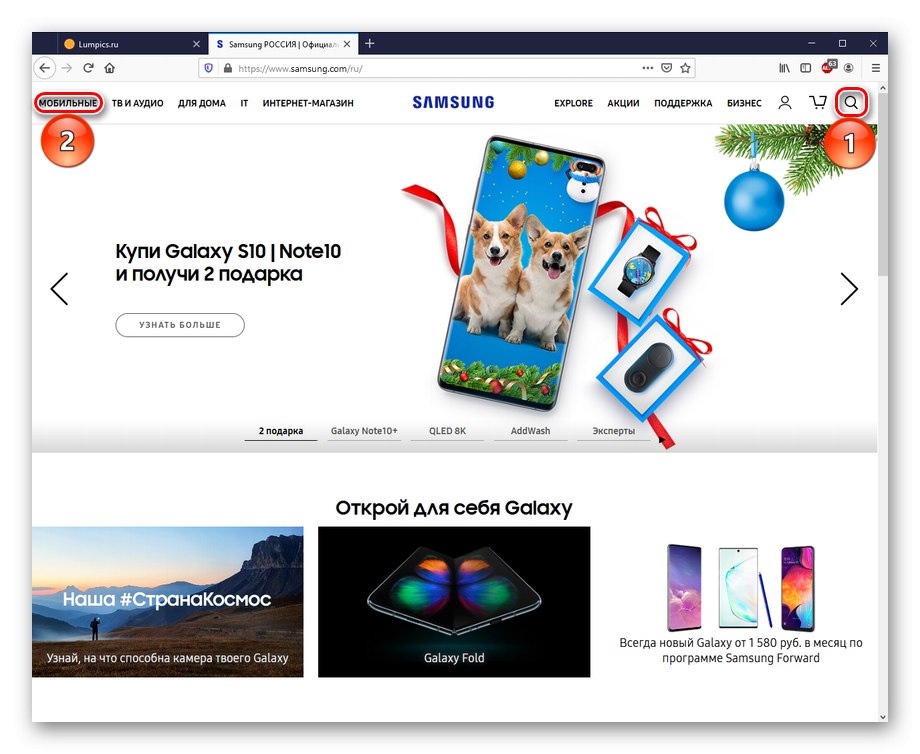
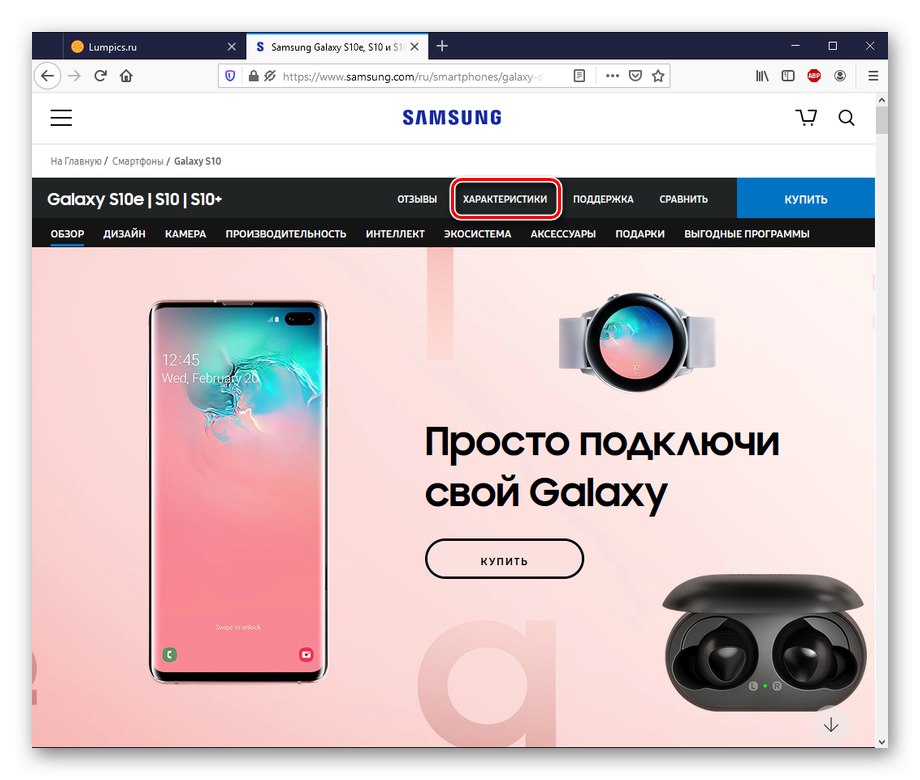
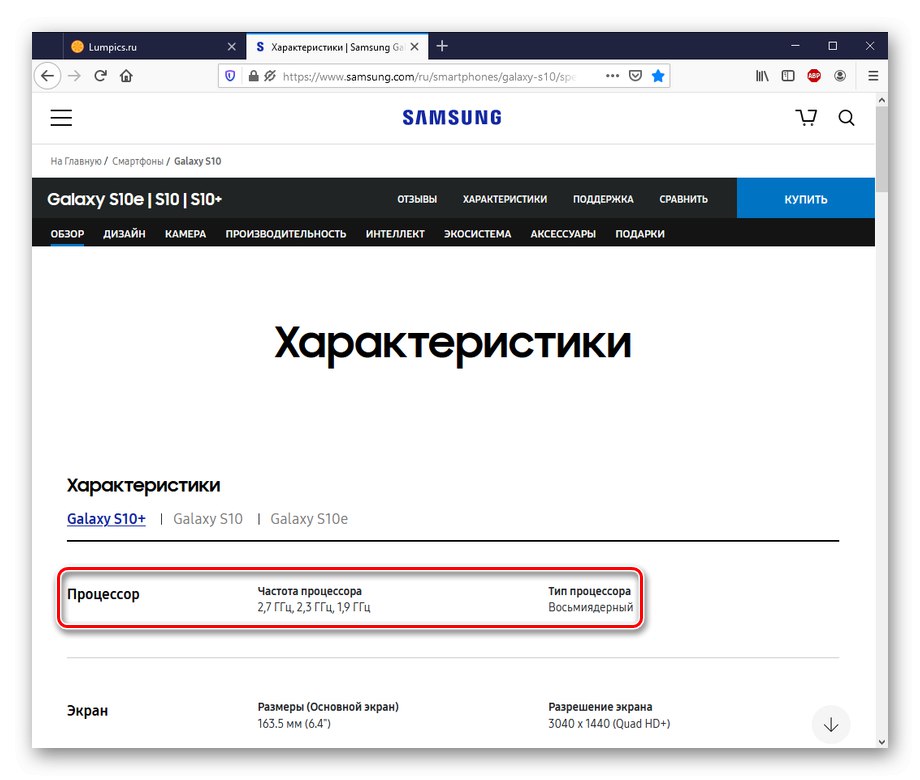
Както можете да видите, Samsung предоставя данни за процесора, но не и името му. В случая с текущото им водещо устройство това е донякъде неправилно, тъй като има две вариации: със Snapdragon и с Exynos.
Xiaomi
- Намерете устройството, от което се нуждаете, в лентата за търсене на място или сред представените модели.
- Натиснете "Характеристики"за да отидете в раздела с информация за процесора.
- Прегледайте параметрите на процесора на устройството, което ви интересува.
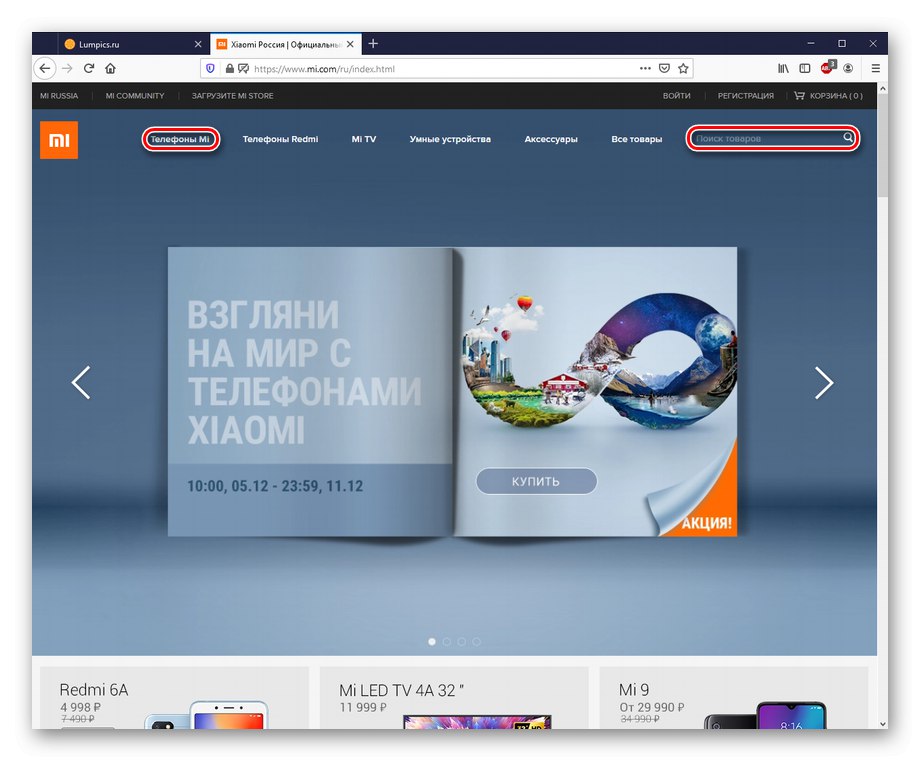
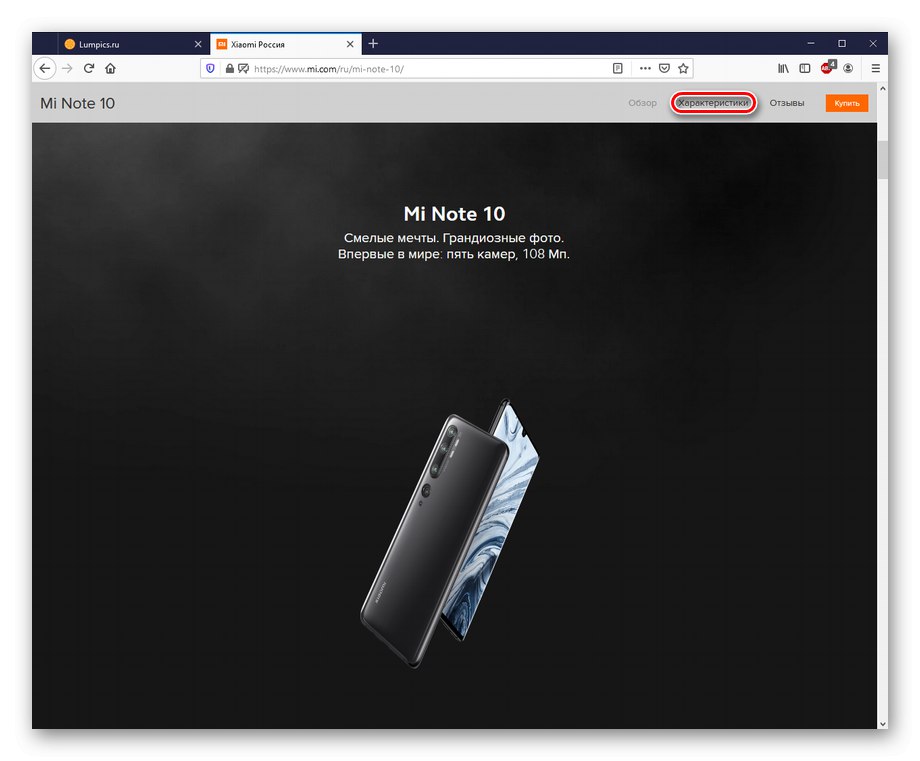
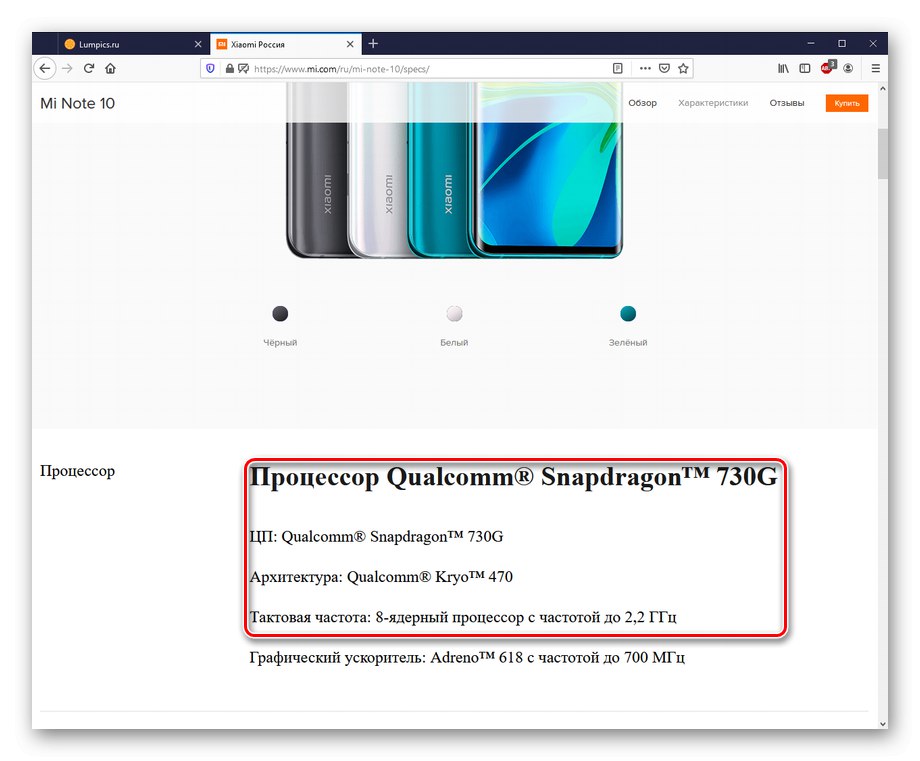
Китайският производител дава малко повече информация от корейския, включително името на процесора и архитектурата.
Apple
- Отидете на Уеб ресурс на Apple, изберете модела на вашето устройство, като кликнете върху "IPhone"или използвайте търсенето.
- Кликнете върху "Спецификации", за да отидете в раздела за спецификации на машината.
- В графиката "ПРОЦЕСОР" ще се покаже името на процесора на избрания iPhone.
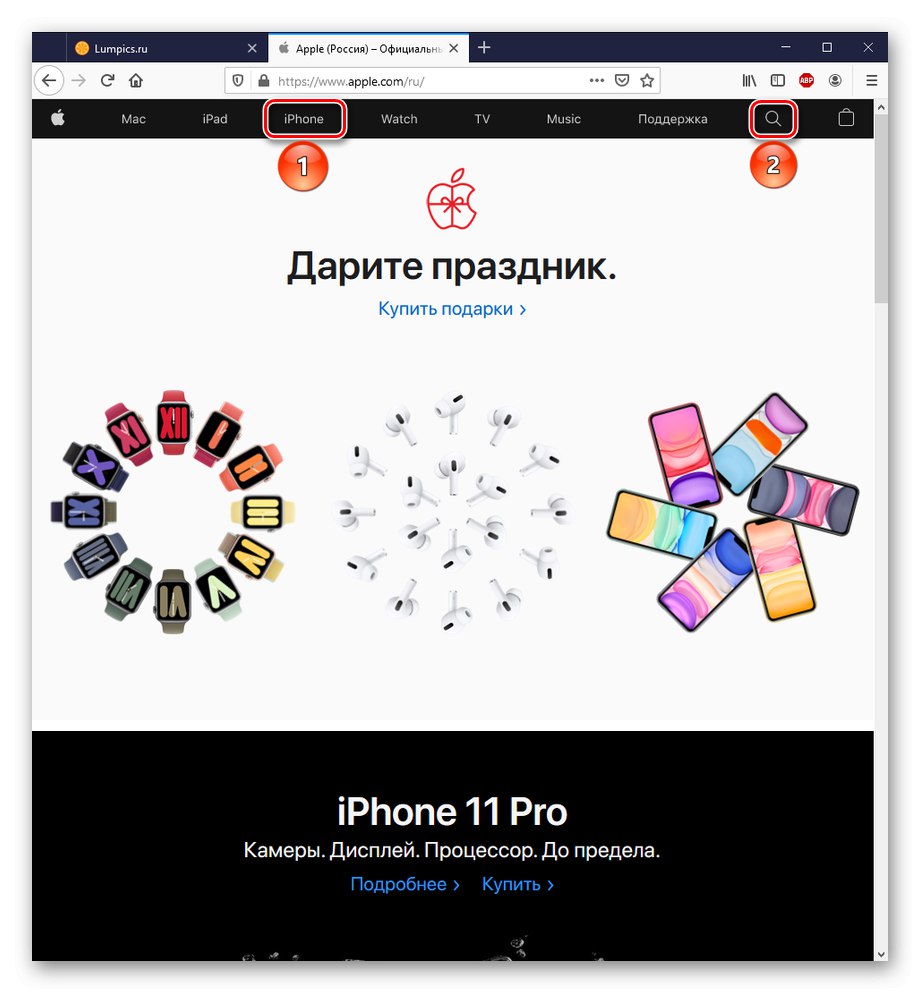
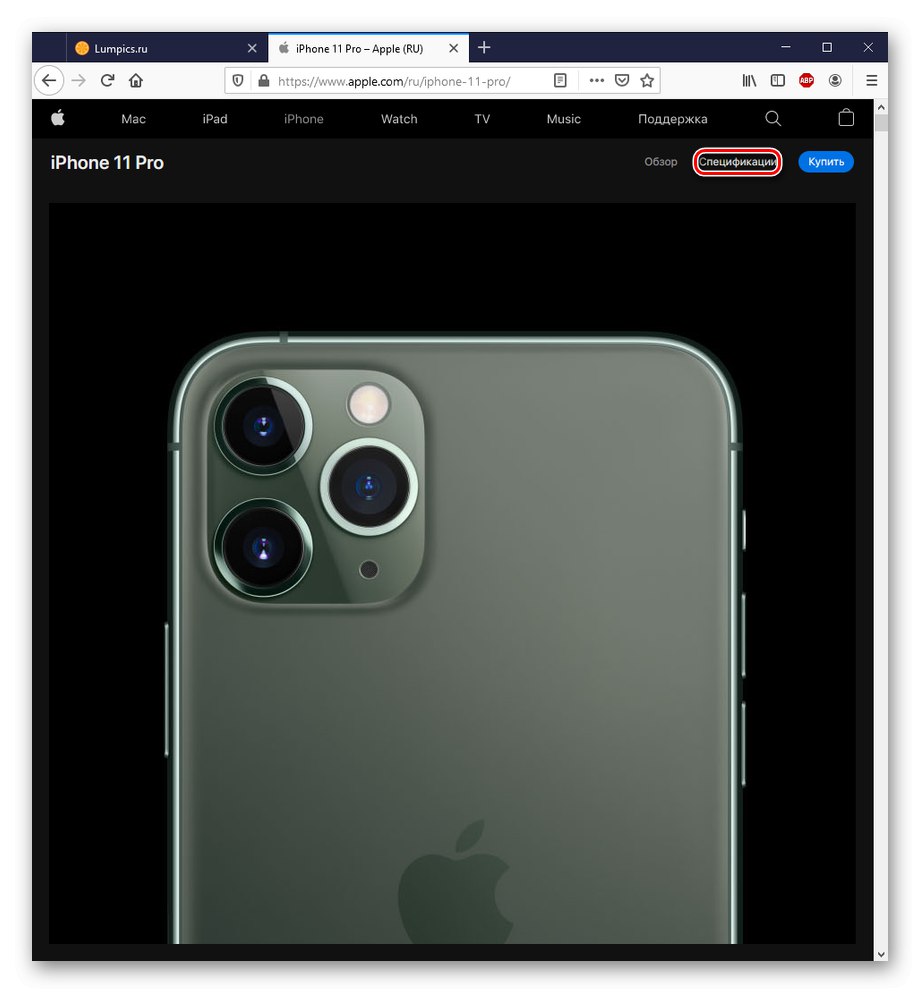
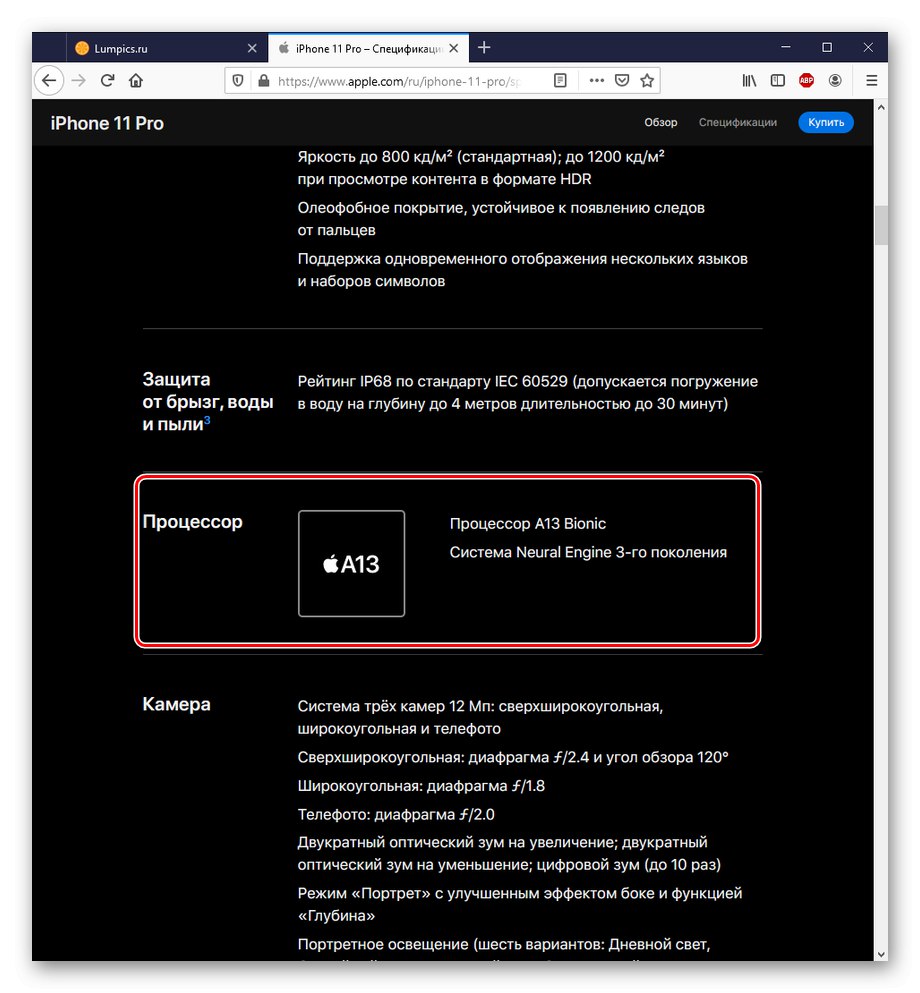
Моля, обърнете внимание, че Apple не предоставя подробна информация за своите процесори, така че ще трябва да търсите отделно техните параметри. Освен това информацията за по-стари модели като iPhone 5 или 7 вече е премахната от уебсайта на компанията и този метод не е подходящ за техните собственици.
Метод 4: Приложение на трета страна
Не само официалните данни от доставчици или производители могат да се превърнат в източник на информация за характеристиките на смартфона и в частност на процесора му. Както в случая с компютър, има редица приложения, чиято задача е да диагностицират хардуера вътре в устройството. Сред тях CPU-Z, AnTuTu Benchmark и AIDA64 се открояват със своето удобство и простота.
CPU-Z
CPU-Z е малко, но много функционално приложение, не само за персонални компютри, но и за смартфони. С него можете бързо да получите данни за процесора на вашия телефон.
Изтеглете CPU-Z от Google Play Store
Почти веднага след отваряне на програмата на вашия смартфон, ще бъдете посрещнати от раздел "SOC", където можете да видите характеристиките на процесора на смартфона.
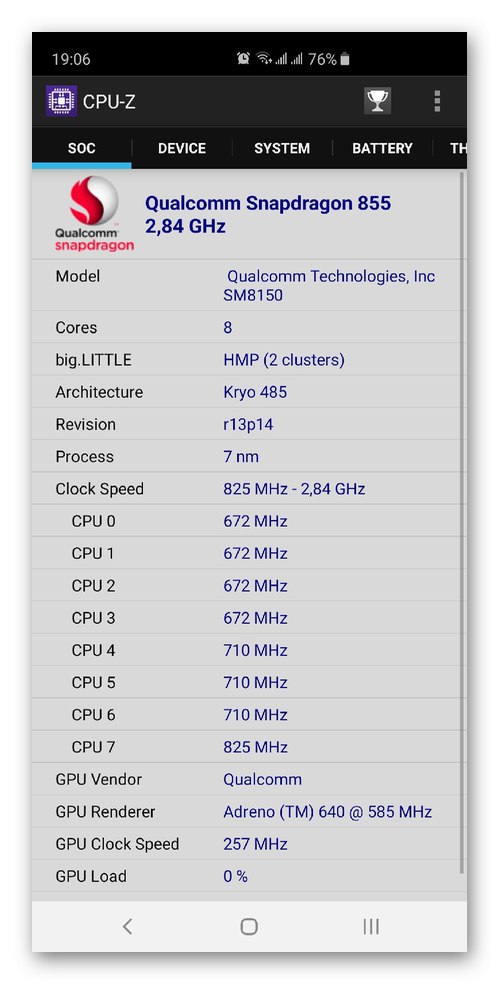
Това бързо извличане на данни прави CPU-Z най-доброто приложение на трета страна за преглед на модела на процесора и спецификациите на мобилно устройство.
Бенчмарк на AnTuTu
AnTuTu Benchmark е приложение, предназначено за оценка на производителността на дадено устройство, както и провеждане на стрес тестове. В същото време в него можете да видите кой процесор е инсталиран на телефона и параметрите му.
Изтеглете AnTuTu Benchmark от Google Play Store
- Отворете изтеглената програма на вашия смартфон и кликнете върху бутона "Моето устройство".
- Вече в раздела "Основна информация" можете да видите името на процесора, но за да видите подробните спецификации, превъртете малко надолу.
- В глава "ПРОЦЕСОР" описана е цялата информация за инсталирания процесор.
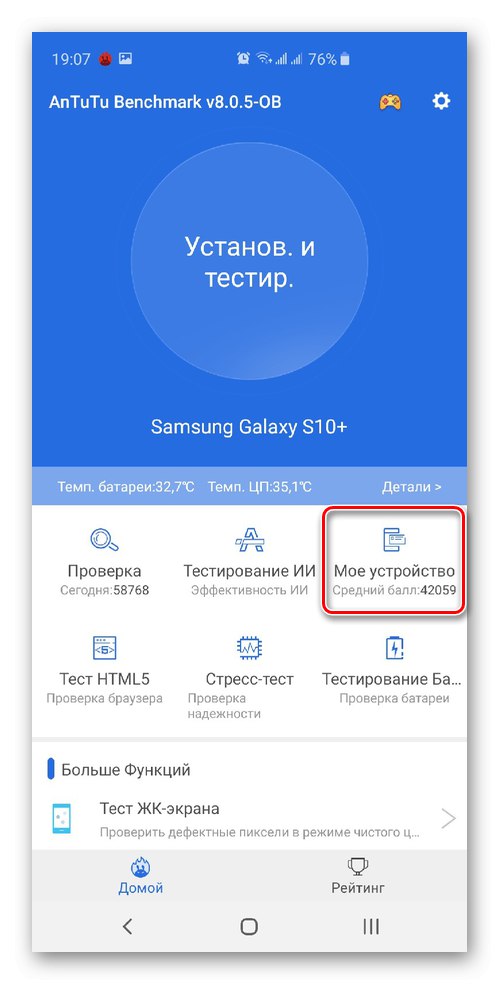
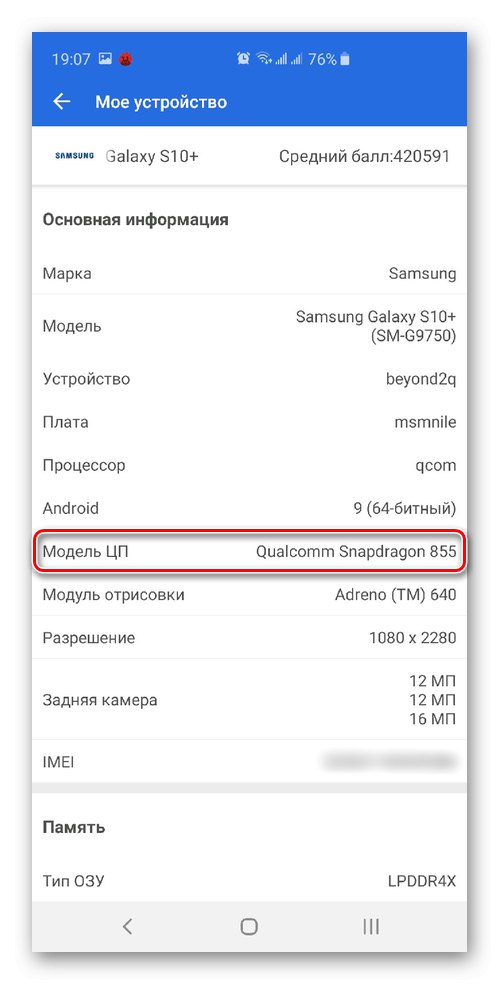
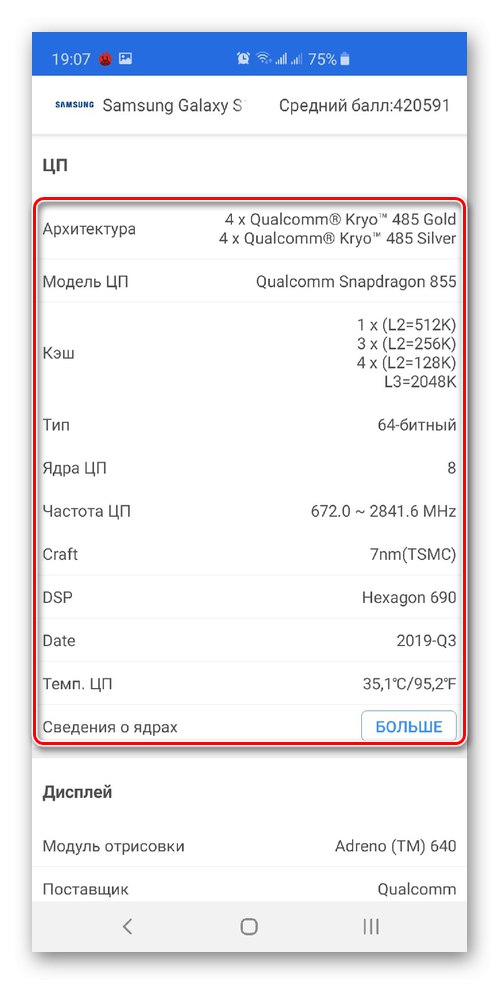
Пълната руска локализация и подробното показване на информация за устройството са основните предимства на AnTuTu Benchmark, да не говорим за основната функционалност, която се състои в проверка на процесора за производителност и смартфон системи като цяло.
AIDA64
AIDA64 е друга мобилна програма, която първоначално е създадена за компютри, но сега може да се използва на различни мобилни устройства, за да идентифицира хардуера.
Изтеглете AIDA64 от Google Play Store
- След като отворите приложението, изберете категория "ПРОЦЕСОР".
- Разгледайте параметрите на вашия процесор.
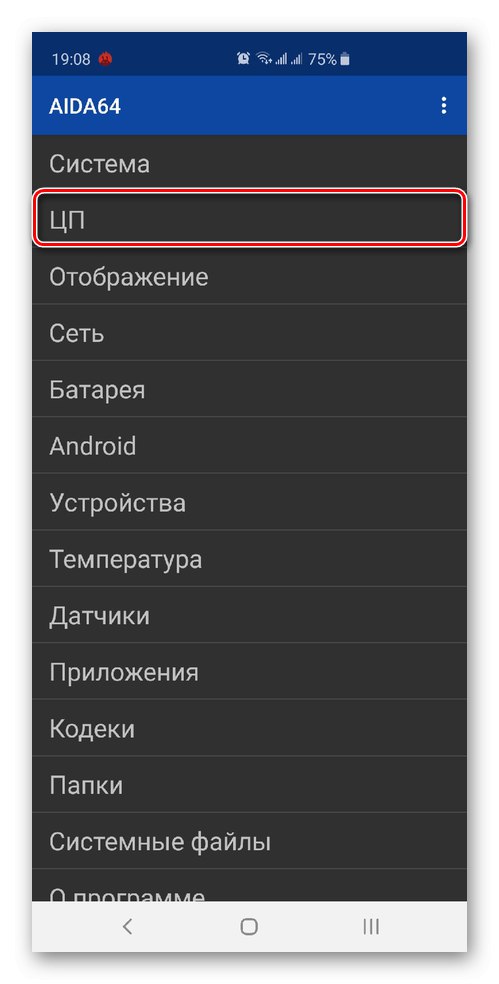
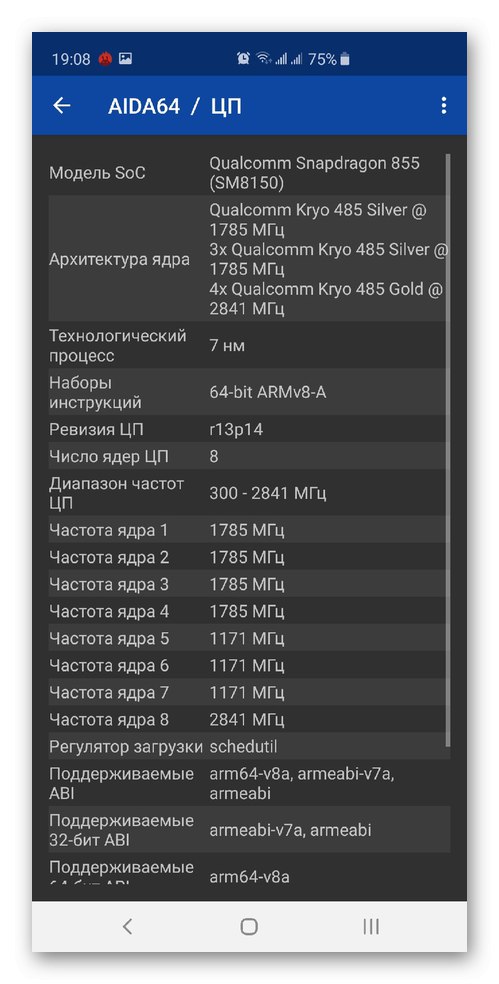
Информативността, съчетана с лекота на използване и факта, че ви трябват само 2 щраквания, за да стигнете до необходимата информация, дава основание да се каже, че AIDA64 за смартфони е също толкова добър, колкото и за персонални компютри.
Метод 5: Данни в настройките на смартфона
В случай, че нямате желание да сърфирате в сайтовете на пазарните агрегатори или официални производители и не искате да инсталирате софтуер на трети страни на вашето устройство, можете да научите за процесора в настройките на устройството.
- Отворете панела "Настройки" в менюто на приложението.
- Избери предмет „За телефона“.
- Прегледайте данните за процесора на вашия смартфон.
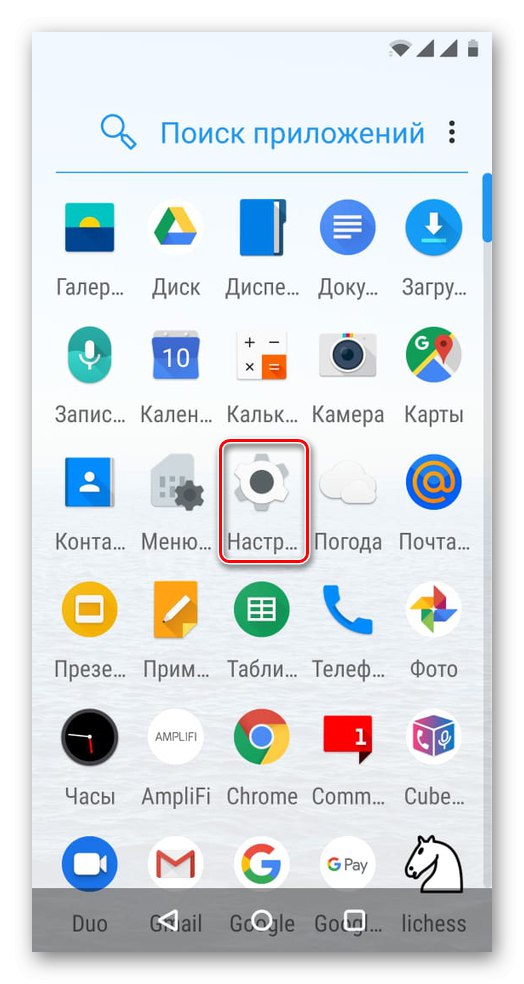
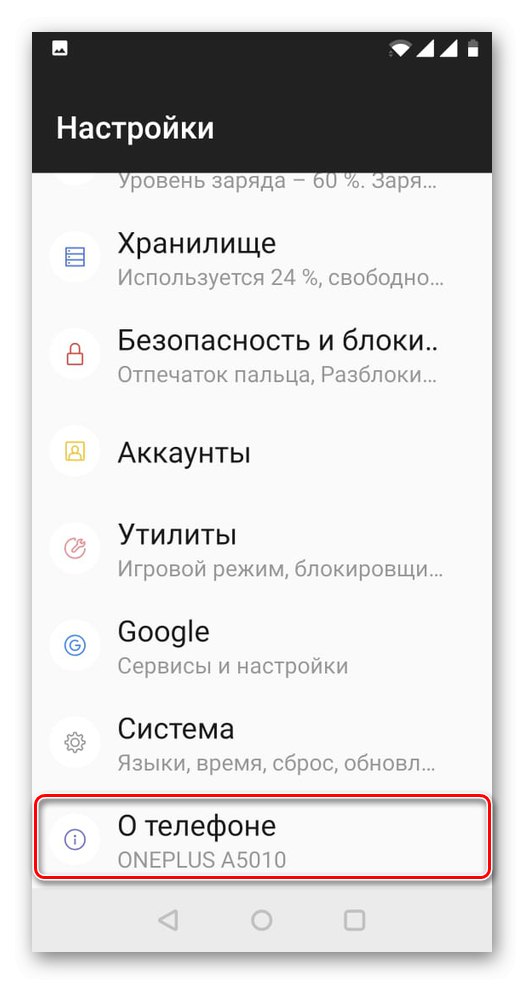
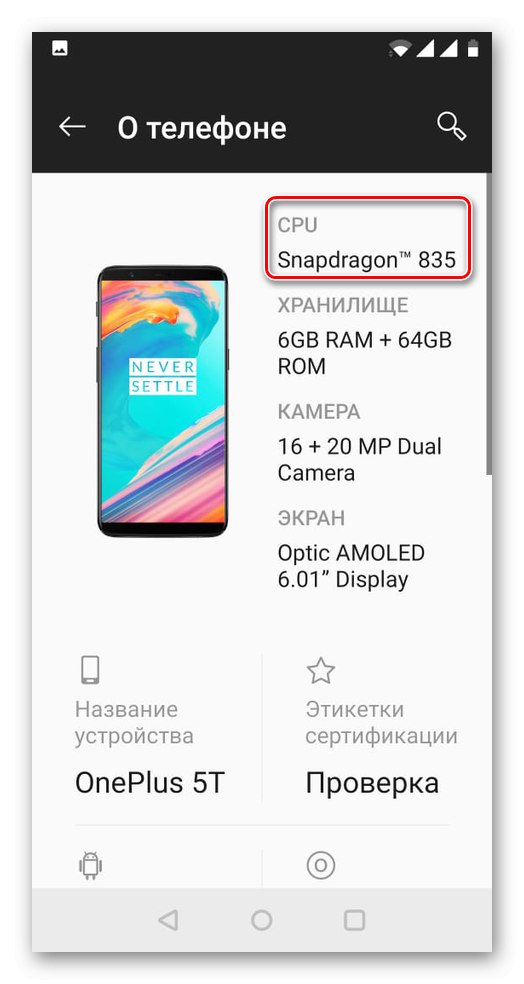
Този метод е съвсем прост и удобен, но не всеки производител вгражда функцията за преглед на информация за процесора директно в настройките на телефона и не е факт, че можете да видите нещо повече от името.
Тази статия разгледа най-простите, но в същото време ефективни начини да разберете кой процесор е инсталиран на смартфон, като се използват независими и официални интернет ресурси, както и специален софтуер и инструменти за OS на смартфона.